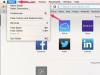Jika komputer eMachines Anda terganggu oleh gangguan seperti layar beku atau kesalahan file, reset sederhana dapat membantu memperbaikinya kembali. Untungnya, mesin ini dilengkapi dengan dua alat -- penyegaran sistem dan pemulihan sistem -- yang dapat membantu menghilangkan masalah ini dan mengembalikan semuanya agar berfungsi dengan baik. Namun, untuk masalah yang lebih kompleks atau menyiapkannya untuk pemilik baru, mungkin lebih baik memulihkan atau mengatur ulang komputer ke pengaturan pabriknya. Untuk tujuan ini, gunakan fungsionalitas Reset My PC dan instal ulang seluruh sistem operasi tanpa memerlukan disk instalasi terpisah.
1. Luncurkan Bilah pesona dan pilih Pengaturan.
Video Hari Ini

Gambar milik Microsoft.
Kredit Gambar: Gambar milik Microsoft.
2. Pilih Ubah Pengaturan PC.

Gambar milik Microsoft.
Kredit Gambar: Gambar milik Microsoft
3. Pilih Perbarui dan Pemulihan lalu Pemulihan.

Gambar milik Microsoft.
Kredit Gambar: Gambar milik Microsoft.
4. Pilih Memulai di bawah opsi Hapus Semuanya dan Instal Ulang Windows.

Gambar milik Microsoft.
Kredit Gambar: Gambar milik Microsoft
Dari sana, cukup
untuk memulai pemulihan sistem penuh. Mungkin perlu beberapa menit untuk menyelesaikannya, tergantung pada seberapa besar hard drive Anda dan berapa banyak konten yang disimpannya.
Peringatan
SEBUAH pemulihan sistem akan menghapus semua data di komputer Anda -- termasuk file dan aplikasi -- dan akan mengatur ulang pengaturan sistem Anda. Pastikan untuk mencadangkan data Anda untuk menghindari menghapus sesuatu yang penting.
Tidak Ada Akses ke Menu Sistem? Anda Masih Dapat Membeli Disk Baru.
Dalam beberapa kasus, mesin Anda mungkin tidak dapat melakukan booting dengan benar atau masalah lain dapat membatasi akses Anda ke menu sistem. Jika Anda tidak dapat memulai opsi Atur Ulang PC Saya, dan Anda tidak lagi memiliki diska asli yang disertakan dengan komputer eMachines Anda, penginstalan sistem operasi yang bersih mungkin merupakan satu-satunya pilihan Anda.
Anda mungkin bisa beli disk eRecovery baru dari Acer, perusahaan yang memiliki merek eMachines, setelah memberikan nomor seri perangkat Anda sebagai bukti bahwa Anda pemilik sistem tersebut. Jika perangkat lunak mesin Anda tidak lagi tersedia, belilah diska penginstalan untuk versi Windows yang sama yang sebelumnya dijalankan di komputer.
Itu Toko Microsoft adalah pengecer masuk untuk versi sistem operasi Windows saat ini, tetapi perusahaan menghentikan penjualan versi lama dengan setiap rilis baru. Jika Anda membutuhkan versi lama, cobalah pengecer kotak besar seperti Amazon, telur baru atau Harimau Langsung untuk salinan asli dari yang Anda butuhkan. Namun berhati-hatilah: Microsoft hanya memperluas dukungan untuk versi Windows yang lebih lama sepuluh tahun setelah rilis. Jika komputer eMachines Anda menjalankan Windows XP atau lebih lama, Anda mungkin kurang beruntung.
Saat Anda memiliki disk yang sesuai, Anda hanya perlu memasukkannya ke dalam drive CD atau DVD dan penyiapan akan dimulai secara otomatis. Jika tidak, dan Anda dapat mengakses Windows, klik dua kali drive DVD Anda untuk menjelajahi disk, lalu klik dua kali pada setup.exe. Jika Windows tidak berfungsi, matikan komputer Anda, lalu mulai ulang lagi. Saat diminta, tekan sembarang tombol dan ikuti petunjuk di layar untuk menginstal ulang sistem operasi.
Karena langsung dari produsen eMachines, Anda dapat mengharapkan disk eRecovery untuk menginstal ulang semua perangkat lunak dan driver asli untuk Anda. Namun, jika Anda telah menginstal dari disk instalasi Windows yang bersih, Anda hanya akan mendapatkan instalasi dasar yang tidak menyertakan aplikasi dan driver eMachines default. Dalam hal ini, Anda perlu meluangkan waktu tambahan untuk mencari unduhan penginstalan yang unik untuk model eMachines Anda.
Penyegaran Sistem dan Pemulihan Sistem
Jika reset pabrik penuh tampaknya agak terlalu permanen, dan Anda berpikir bahwa penyembuhan sederhana mungkin yang Anda butuhkan, penyegaran sistem atau pemulihan sistem mungkin hanya tiketnya.
SEBUAH penyegaran sistem pada dasarnya akan menginstal ulang Windows tanpa mempengaruhi file dan pengaturan pribadi Anda. Ini juga tidak akan memengaruhi aplikasi apa pun yang sudah diinstal sebelumnya di komputer Anda. Namun, program apa pun yang diinstal setelah pembelian mesin akan dihapus dalam proses penyegaran. Untuk memanfaatkan fungsi ini, ikuti langkah 1 hingga 3 di atas, lalu pilih opsi untuk Segarkan PC Anda Tanpa Mempengaruhi File Anda sebagai gantinya.

Gambar milik Microsoft.
Kredit Gambar: Gambar milik Microsoft.
SEBUAH pemulihan sistem, di sisi lain, hanya mengembalikan Windows ke titik waktu sebelumnya -- dan juga tanpa mengubah file pribadi -- tetapi seharusnya hanya menghapus aplikasi dan driver yang telah Anda instal sejak titik pemulihan Anda memilih. Fungsi ini dapat diluncurkan dalam Pemulihan alat di Panel Kontrol.

Gambar milik Microsoft.
Kredit Gambar: Gambar milik Microsoft.
Peringatan
Dalam kebanyakan kasus, penyegaran sistem atau penyetelan ulang sistem akan selesai dengan sendirinya. Namun, jika Windows menemukan file yang hilang, Anda mungkin diminta untuk memasukkan media pemulihan tambahan atau diska instalasi asli...yang, tentu saja, pada dasarnya membawa Anda kembali ke titik awal.